 sur le panneau de commande, les données numérisées sont stockées sur un ordinateur désigné au préalable.
sur le panneau de commande, les données numérisées sont stockées sur un ordinateur désigné au préalable.Numérisation à l'aide de la touche de raccourci (enregistrement sur un ordinateur)
Numérisation à l'aide de la touche de raccourci (enregistrement sur un ordinateur)
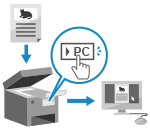 | Vous pouvez numériser un original et enregistrer les données numérisées sur un ordinateur connecté à la machine. Il vous suffit d'intervenir sur le périphérique. Selon les paramètres enregistrés pour la touche de raccourci sur l'écran [Accueil] ou  sur le panneau de commande, les données numérisées sont stockées sur un ordinateur désigné au préalable. sur le panneau de commande, les données numérisées sont stockées sur un ordinateur désigné au préalable. |
Modèle à écran tactile
Préparatifs nécessaires |
Pour utiliser la touche de raccourci, vous devez enregistrer au préalable l'ordinateur de destination et les paramètres de numérisation. Préparation d'une touche de raccourci pour stocker des données numérisées sur un ordinateur Si l'écran ScanGear MF s'affiche sur l'ordinateur utilisé comme emplacement d'enregistrement, fermez-le. |
1
Mettez l'original en place. Placement des originaux
2
Sur le panneau de commande, appuyez sur [Scan -> PC1] ou [Scan -> PC2] dans l'écran [Accueil]. Écran [Accueil]
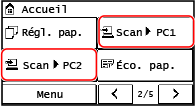
La numérisation de l'original démarre.
Le format des données de numérisation et l'ordinateur de destination sont enregistrés pour chaque touche de raccourci. La numérisation est effectuée en fonction des paramètres enregistrés pour une touche de raccourci sélectionnée.
Pour annuler la numérisation, appuyez sur [Annuler]  [Oui]. Annulation d'une numérisation
[Oui]. Annulation d'une numérisation
 [Oui]. Annulation d'une numérisation
[Oui]. Annulation d'une numérisationUne fois la numérisation terminée, le dossier de destination s'affiche sur l'écran de l'ordinateur sélectionné.
* Par défaut, un sous-dossier avec la date de la numérisation est créé dans le dossier [Documents] (Windows) ou le dossier [Images] (macOS), et les données numérisées sont enregistrées dans ce dossier.
 Lorsque [Lect suiv : tche Début] s'affiche
Lorsque [Lect suiv : tche Début] s'affiche
Lorsqu'un original est placé sur la vitre d'exposition et qu'il est numérisé, l'écran permettant de numériser d'autres originaux s'affiche.
Pour poursuivre la numérisation des originaux, placez-les sur la vitre d'exposition, puis appuyez sur  sur le panneau de commande.
sur le panneau de commande.
 sur le panneau de commande.
sur le panneau de commande.Appuyez sur [Term. lect.] pour enregistrer les données numérisées.
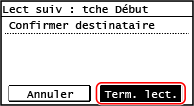
* Si le format de l'original est différent, une partie de l'image peut être manquante, ou l'image peut être numérisée en plus petit.
 | |
Confirmation des informations enregistrées de la touche de raccourciVous pouvez confirmer les informations enregistrées de la touche de raccourci sélectionnée à l'étape 2 en sélectionnant la touche de raccourci sur l'écran affiché avec les étapes suivantes :
Vérification ou modification du paramétrage de numérisation ou de l'emplacement d'enregistrementVous pouvez vérifier et modifier les paramètres de numérisation en utilisant MF Scan Utility sur l'ordinateur utilisé comme emplacement de sauvegarde. Démarrage de MF Scan Utility |
Modèle LCD à 5 lignes
Préparatifs nécessaires |
Pour utiliser la touche de raccourci, vous devez enregistrer au préalable l'ordinateur de destination et les paramètres de numérisation. Préparation d'une touche de raccourci pour stocker des données numérisées sur un ordinateur Si l'écran ScanGear MF s'affiche sur l'ordinateur utilisé comme emplacement d'enregistrement, fermez-le. |
1
Mettez l'original en place. Placement des originaux
2
Appuyez sur  sur le panneau de commande. Panneau de commande
sur le panneau de commande. Panneau de commande
 sur le panneau de commande. Panneau de commande
sur le panneau de commande. Panneau de commandeLa numérisation de l'original démarre.
Une fois la numérisation terminée, le dossier de destination s'affiche sur l'écran de l'ordinateur sélectionné.
* Par défaut, un sous-dossier avec la date de la numérisation est créé dans le dossier [Documents] (Windows) ou le dossier [Images] (macOS), et les données numérisées sont enregistrées dans ce dossier.
 Lorsque [Lect suiv : tche Début] s'affiche
Lorsque [Lect suiv : tche Début] s'affiche
Lorsqu'un original est placé sur la vitre d'exposition et qu'il est numérisé, l'écran permettant de numériser d'autres originaux s'affiche.
Pour poursuivre la numérisation des originaux, placez-les sur la vitre d'exposition, puis appuyez sur  sur le panneau de commande.
sur le panneau de commande.
 sur le panneau de commande.
sur le panneau de commande.Sélectionnez [<Term. lect.>] et appuyez sur  pour enregistrer les données numérisées.
pour enregistrer les données numérisées.
 pour enregistrer les données numérisées.
pour enregistrer les données numérisées.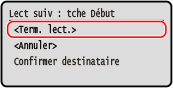
* Si le format de l'original est différent, une partie de l'image peut être manquante, ou l'image peut être numérisée en plus petit.
 | |
Confirmation des informations enregistrées de la touche de raccourciVous pouvez confirmer les informations enregistrées dans  sur l'écran affiché en suivant les étapes suivantes : sur l'écran affiché en suivant les étapes suivantes :
Vérification ou modification du paramétrage de numérisation ou de l'emplacement d'enregistrementVous pouvez vérifier et modifier les paramètres de numérisation en utilisant MF Scan Utility sur l'ordinateur utilisé comme emplacement de sauvegarde. Démarrage de MF Scan Utility |
 [Réglages des fonctions]
[Réglages des fonctions] 